Mi cserélje ki a Microsoft Office-t
ElőzőNem kell hatalmas összegeket fizetni a Microsoft irodai programok használatáért, mert teljesen ingyenesen dolgozhat velük.
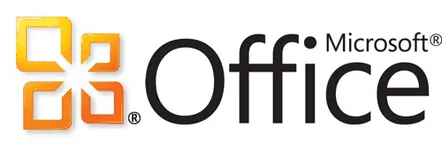
Az MS Office mostantól ingyenesen használható
Sok felhasználó valószínűleg nem is tudja, hogy a Microsoft ingyenes hozzáférést biztosít olyan programok egyszerűsített verzióihoz, mint az Excel, a Word és a PowerPoint az interneten keresztül. Ehhez csak egy Windows Live ID-re van szüksége, amelyet a http://home.live.com webhelyről szerezhet be.
Mit ad a regisztráció a Windows Live rendszerben? Először is, nem csak ingyenes hozzáférést kap az irodai szoftverekhez, hanem 25 GB lemezterületet is kap. Másodszor, számos hasznos alkalmazáshoz férhet hozzá, beleértve az e-mail klienst és a OneNote-ot, amelyre vállalati környezetben van szükség. Harmadszor pedig a Live Essentials csomag tartalmazza a Live Mesh eszközt, amelyet szinkronizálásra terveztek. A munka felgyorsításához válasszon böngészőt
Ahhoz, hogy az ingyenes irodai programok zökkenőmentesen és a lehető leggyorsabban működjenek, előfordulhat, hogy módosítania kell a megszokott böngészőt. Természetesen a Microsoft az Internet Explorer használatát javasolja. A tesztelés során azonban kiderült, hogy a Chrome böngésző (www.google.com/chrome) jobb sebességet biztosít az Excel, a Word és a PowerPoint számára.
Munkavégzés az online szolgáltatással
Miután bejelentkezett a Windows Live rendszerbe, azonnal elkezdheti használni az ingyenes irodai csomagot. Kezdésként változtassa meg a felület nyelvét angolról oroszra a jobb alsó sarokban található "Angol" hivatkozásra kattintva. Ezután válassza ki a szükséges opciót.
Elindulnak az általános programfunkciók, például a helyesírás-ellenőrzés vagy a bekezdésformázásegyetlen egérkattintással. Az egyetlen hátránya, hogy nincs makró támogatás. De megszerezheti, ha megnyitja a dokumentumot a számítógépére telepített szövegszerkesztőben, majd elmenti online.
Vissza a tartalomjegyzékhez
Kiválasztjuk az Outlook helyettesítőjét
Sajnos az MS Office nem biztosítja ingyen az Outlook programot, valamint a levelezőkliensben található naptárt. De van alternatíva. Használhatja az Outlook Connectort vagy a Hotmailt.
A Live ID egyben aktív Hotmail-fiók is. Ha a "Hotmail Inbox" lehetőséget választja, akkor a levelező szolgáltatás főoldalára kerül, ahol megtalálhatja az üzenetek fogadásának, létrehozásának és rendezésének, valamint a spam törlésének funkcióit. Ha meg szeretné nyitni a címjegyzéket, kattintson a Hotmail Contacts elemre. És itt váltson át az orosz nyelvre. Ehhez lépjen az "Opciók" menübe, amely a jobb felső sarokban található. Míg a szervező a "Hotmail naptáron" keresztül nyitható meg. Itt találja a „Feladatlistát”, ahol a tervezett projektek fel vannak tüntetve.
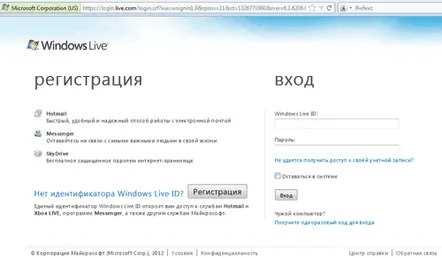
Regisztráljon a Windows Live szolgáltatásra
Ha a számítógépére telepített Outlook programból szeretne dolgozni, válassza a "Windows Live Downloads" lehetőséget, és töltse le az Outlook Connector Pack csomagot. Vagy jelölje meg a Live Essentials 2011 telepítésekor, amely szinkronizálja a Hotmailen keresztül kapott levelezést az Outlook üzeneteivel.
Vissza a tartalomjegyzékhez
Dolgozzon fényképekkel és videókkal
Egyetért azzal, hogy a diagramokat és képeket tartalmazó Word-dokumentumok vonzóbbak. És amikor a PowerPointtal dolgozik, minden esetben multimédiás tartalmat fog használni. Annak érdekében, hogyonline dokumentumai sokfélesége miatt más ingyenes Windows Live-szolgáltatásokat is igénybe vehet.
Ha a számítógépén lévő képeket és videókat szeretné feltölteni az online tárhelyre, válassza ki a „Windows Live SkyDrive. A SkyDrive ablakban először hozzon létre mappákat a videók és fényképek számára. Ehhez kattintson a "Mappa létrehozása" gombra. Ezután húzza a képet és videót a böngészőablakban a létrehozott mappába a hálózatra való feltöltéshez.
A fájlok további feldolgozásához használhatja a Live Essentials csomagot. Ehhez válassza a Windows Live Photo Gallery (képszerkesztő) és a Windows Live Movie Studio (videószerkesztés) lehetőséget az eszköz telepítési folyamata során. Ennek eredményeként lehetőséged nyílik a SkyDrive tárhelyen lévő meglévő videók és fényképek azonnali letöltésére. Ehhez csak a "SkyDrive létrehozása" lehetőséget kell kiválasztania. Míg a "Film Stúdióban" elég a SkyDrive-ra kattintani.
Vissza a tartalomjegyzékhez
Live Mesh: Szinkronizálás
Ha egyszerre több számítógépet használ a munkahelyén, a Live Mesh segítségével az összes dokumentumát naprakészen tarthatja. Például egy asztallal ellátott laptopon dolgozik, de ugyanakkor az összes módosítás automatikusan mentésre kerül a dokumentum PC-n található másolatába. Ezenkívül a Live Mesh támogatja a Phone 7 és Windows rendszereken működő mobiltelefonokat, valamint az Apple számítógépeket.
A kezdéshez telepítse a Live Mesh klienst, amely megtalálható a Live Essentials csomagban, vagy letölthető az internetről (ki kell választania a "Windows Live All Services Downloads" lehetőséget. Kattintson a "Mappák szinkronizálása" lehetőségre, és válasszon egy (vagy több) könyvtárat, amelynek tartalmát naprakészen kell tartani. Ezután kattintson a Szinkronizálás hivatkozásra.A következő párbeszédpanelen válassza a „A SkyDrive tárhely szinkronizálva lesz, és 5 GB lemezterület kerül hozzáadásra a tárhelyhez.
Ezután csatlakoztatnia kell az összes regisztrált eszközt. Tehát látogasson el a http://home.live.com oldalra, és jelentkezzen be élő azonosítójával. Ha a Windows Live Devices elemre kattint, megjelenik a rendszerhez jelenleg csatlakoztatott számítógépek listája. Kattintson a "Szinkronizált mappák megtekintése" elemre, majd nyissa meg a kívánt könyvtárat, és adja hozzá laptopját a listához az "Eszköz kiválasztása" gombra kattintva. Indítsa el a Live Mesh programot a laptopján, és jelentkezzen be. Ezt követően a mappa szinkronizálásra kerül, majd a kliens értesít a művelet befejezéséről.
Vissza a tartalomjegyzékhez
Dolgozzon közös projektekre szóló meghívók küldésével
A fent leírt funkciók több mint lefedik az átlagos felhasználó igényeit. Ennek ellenére az online szolgáltatás számos szakmai lehetőséget rejt magában. Igen, van hozzáférés a felhasználói csoportok létrehozásához és a közös munkára szánt dokumentumokhoz. Ehhez a Windows Live Office-csoportokban válassza a "Csoport létrehozása" lehetőséget, és adjon neki nevet, például "Munkánk". Ezután új e-mail címet kap a csoport neve alapján ([email protected]). Ezután egyszerűen vegyen fel felhasználókat (üzleti partnereit) úgy, hogy beírja e-mail címüket a megfelelő mezőbe. Hozzon létre egy csoportot ("Létrehozás" elem). Ezután ennek a csoportnak minden tagja meghívást kap, amelyet a csoport nevére kattintva kell elfogadni. És természetesen minden meghívottnak rendelkeznie kell Live ID-vel a közös munkához.
Vissza a tartalomjegyzékhez
Megosztott hozzáférés az együttműködéshez
Az utolsó szakasz a hozzáférés megnyitását jelentidokumentumokat a csoport tagjainak. Ezt többféleképpen is meg lehet tenni. Ha például már fut a Word, az Excel vagy a PowerPoint), akkor ki kell választania a "Fájlmegosztás engedélyezése" lehetőséget. Ezután mozgassa a csúszkát egy értékre, például "Néhány barát", és jelölje meg a mellette lévő listában, hogy "Változtathat". Ezt követően adja meg e-mail címét. e-mailt küldhet barátainak, ha kiválasztja őket a névjegyzékből. Partnerei ezután e-mailt kapnak, amelyben felkérik őket, hogy hozzáférjenek a meglévő dokumentumokhoz.
Videó az ingyenes Microsoft Office szolgáltatásról:
Nem kell aggódnia a biztonság miatt, mert a SkyDrive tárhelyen található összes többi fájlhoz való hozzáférés a címzett számára zárva lesz. De ha ez nem nyugtat meg, a szerverre való feltöltés előtt titkosítsa a dokumentumokat. Ehhez használhatjuk például a szintén ingyenesen elérhető True-Crypt programot.
A program webhelye: http://skydrive.live.com/
Vissza a tartalomjegyzékhez
A Microsoft Office online programok alternatívája
De nem csak a Microsoft Office biztosít ingyenes irodai programokat. És ha nem megfelelőek az Ön számára, használhatja más cégek termékeit, mivel ezek funkcionalitásban és konfigurációban szinte azonosak.
Vissza a tartalomjegyzékhez
GOOGLE DOKUMENTUMOK
Google Dokumentumok kezdőlapja
A jól ismert keresőmotornak ez a terméke funkcionalitásában áll a legközelebb a Microsoft online programcsomagjához. A fiók létrehozása után azonnal hozzáférést kap egy táblázathoz, egy prezentációkészítő programhoz, szöveg- és grafikus szerkesztőkhöz.
Videó a Google Dokumentumokban való munkavégzésről:
A dokumentumokhoz való általános hozzáférés is meghívóval történik, és egy dokumentummal egyszerre többen is dolgozhatnak.Nagyon praktikus a chat ablak, amelyet folyamatosan lejátszanak, és minden csoporttag megvitatja a projektet. A Google Dokumentumok Android okostelefonokon (legalább 2.2-es verzió) és iPhone-okon (az iOS 3.0 és újabb operációs rendszertől kezdve) is működhet.
A program webhelye: https://docs.google.com/
Vissza a tartalomjegyzékhez
ZOHO IRODA
Aranyos ZOHO IRODA KÉSZÍTŐ
Ez az online iroda számos alkalmazást kínál, de ezek csak magánfelhasználók számára ingyenesek. Ezenkívül a szolgáltatás csak angol nyelven érhető el. Itt találja a Microsoft Office beépülő modulját, a „Termelő alkalmazások” részben. Segítségével offline módban lehet dokumentumokat készíteni, majd feltölteni a Zoho-ra.
Videó a ZOHO OFFICE-ban végzett munkáról:
A szolgáltatás túltelített az egyszerű feladatokhoz. De az üzletemberek biztosan örülni fognak, ha olyan fontos programokat találnak, mint a ZA ügyfélkapcsolat-kezelés (vagy CRM), projekttervező és beépített adatbázis. A CRM alkalmazás hamarosan Android és iPhone alapon futó készülékekre is megjelenik. Vagyis továbbra is érdemes időnként felkeresni a Zoho Office oldalát, hiszen a rajongói közösség folyamatosan fejleszt új alkalmazásokat.
A program weboldala: http://www.zoho.com/
Vissza a tartalomjegyzékhez
GONDOLKODÁSMENTES ONLINE
A THINKFREE ONLINE program oldala, ahol kiválasztható a felület nyelve, sajnos nincs orosz
Ez a szolgáltatás 1 GB lemezterületet biztosít, valamint egy Uni Paper eszközt is kínál dokumentumok megtekintéséhez és megosztásához. Mivel a ThinkFree feltételezi, hogy minden információ szabadon hozzáférhető, ne várja el, hogy adatai teljesen biztonságban legyenek. Ezért csak azokkal a fájlokkal dolgozzon, amelyek nema bizalmas dokumentumok osztályába tartoznak.
Videó a THINKFREE ONLINE programról:
Ez az egyetlen termék azonban, amely nem csak Android és iPhone alapú eszközöket, hanem a Windows Mobile-t is támogatja. Ezen kívül csak ez a szolgáltatás rendelkezik PDF konverterrel. És annak érdekében, hogy a felhasználó könnyebben válthasson ingyenes programcsomagról fizetősre, minden ThinkFree alkalmazás nagyon hasonlít a Microsoft Office eszközökhöz.
A program weboldala: http://member.thinkfree.com/
Így használhatja a Microsoft Word vagy más gyártók ingyenes irodai programjait. Természetesen a Microsoft irodai programjainak más alternatívái is vannak, ahogy mondani szokás, a választás a tiéd.
KövetkezőOlvassa el tovabba:
- Vélemények a Microsoft Lumia 950 XL Dual SIM-ről. Érvek és ellenérvek
- A Microsoft új zászlóshajói, a Lumia 940 és 940 XL megjelenési dátuma és ára
- Hogyan adhatunk gyönyörű betűtípusokat a Microsoft Word-hez
- Hogyan készítsünk fekvő tájolást egy Microsoft Office Word dokumentumban
- Hogyan írjunk függőleges szöveget egy Microsoft Office Word dokumentumba